
iPhone'dan POCO'ya Müzik Nasıl Aktarılır: Eksiksiz Kılavuz

iPhone'dan POCO telefona geçmek heyecan verici olabilir, ancak birçok kullanıcı iPhone'dan POCO'ya müzik aktarmaya çalışırken takılıp kalıyor. iOS ve Android tamamen farklı sistemlerde çalıştığı için müzik dosyalarını taşımak her zaman kolay olmuyor. Neyse ki, bu işi yapmanın birden fazla yolu var. Bu kılavuzda, size 5 pratik çözüm sunacağız. Her yöntem, ihtiyaçlarınıza en uygun olanı seçebilmeniz için ayrıntılı adımlarla birlikte gelir.
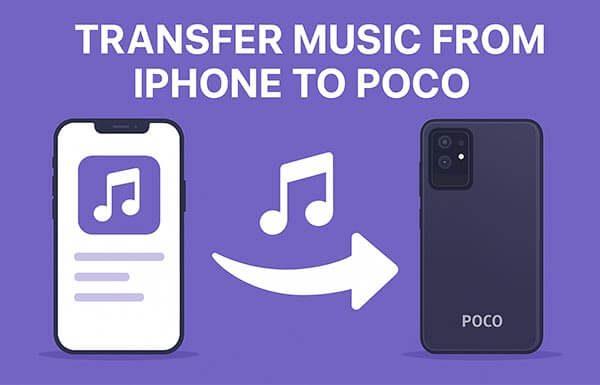
Mi Mover , Xiaomi tarafından geliştirilen ve Android veya iOS cihazlardan yeni Xiaomi veya POCO akıllı telefonlara veri aktarmak için tasarlanmış bir veri taşıma aracıdır. SMS, arama kayıtları, fotoğraflar, videolar, müzikler, belgeler ve diğer dosya türlerinin aktarımını destekler. Mi Mover, iPhone'dan POCO cihazına veri aktarmak için resmi yöntemdir.
iPhone'dan POCO'ya nasıl müzik aktarabilirim? İşte adımlar:
Adım 1. Mi Mover'ı App Store'dan iPhone'unuza indirin ve yükleyin.
Adım 2. Mi Mover'ı hem iPhone'unuzda hem de POCO cihazınızda açın.
Adım 3. POCO telefonda "Yeni"yi, iPhone'da ise "Eski"yi seçin. Cihazlar kişisel bir erişim noktası üzerinden bağlanacaktır.
Adım 4. iPhone'unuza aktarmak istediğiniz verileri seçin, ardından aktarımı başlatmak için "Gönder"e dokunun.
Adım 5. İşlem tamamlandığında verileriniz POCO cihazınıza başarıyla aktarılacaktır.

Mi Mover'a en iyi alternatifi mi arıyorsunuz? İşte kaçırmamanız gereken bir makale.
Sorunsuz Veri Aktarımı için En İyi 7 Mi Mover AlternatifiiPhone'unuzdan POCO'nuza müzik aktarmak için daha güvenilir ve profesyonel bir çözüm arıyorsanız, Coolmuster Mobile Transfer en iyi seçimdir. Bu yazılım, iOS ve Android cihazlar arasında doğrudan veri aktarımına olanak tanır ve müzik, fotoğraf, video, kişi, SMS ve daha fazlasını destekler. Hızlı, istikrarlı ve kayıpsız aktarım sağlar.
Mobil Transfer'in Öne Çıkan Özellikleri:
İşte iPhone'dan POCO'ya 1 tıklamayla müzik kopyalamanın yolu:
01 Mobile Transfer'ı bilgisayarınıza indirip yükleyin. iPhone ve POCO cihazınızı ilgili USB kablolarını kullanarak bağlayın. Her iki cihazın da yazılım tarafından doğru şekilde algılandığından emin olmak için ekrandaki talimatları izleyin.
02 Bağlandıktan sonra, ana arayüz her iki cihazı da gösterecektir. iPhone'unuzun "Kaynak", POCO'nuzun ise "Hedef" olarak ayarlandığından emin olun. Gerekirse, konumlarını değiştirmek için "Çevir" düğmesine tıklayın.

03 Aktarılabilir veriler listesinden "Müzik"i seçin ve ardından "Kopyalamayı Başlat"a tıklayın. Aktarımın tamamlanmasını bekleyin; müziğiniz POCO telefonunuza başarıyla aktarılacaktır.

Video rehberi
Bulut depolamayı tercih ediyorsanız, Google Drive, iPhone'unuzdan POCO'ya müzik aktarmanın bir diğer kullanışlı yoludur. Müzik dosyalarınızı iPhone'unuzdan yükleyip daha sonra POCO cihazınıza indirmenize olanak tanır. Ancak, büyük dosyalar için zaman alıcı olabilir ve önemli miktarda internet verisi tüketebilir. ( iPhone Google Drive'a nasıl yedeklenir ?)
İşte Google Drive kullanarak iPhone'daki müziği POCO'ya nasıl senkronize edeceğiniz:
Adım 1. iPhone'unuzda Google Drive uygulamasını açın (henüz indirmediyseniz App Store'dan indirin) ve Google hesabınızla oturum açın.
Adım 2. "+" (Ekle) butonuna dokunun ve "Yükle"yi seçin.

Adım 3. iPhone depolama alanınıza göz atın ve aktarmak istediğiniz müzik dosyalarını seçin. Tek tek şarkıları veya aynı anda birden fazla dosyayı seçebilirsiniz.
Adım 4. Yüklemenin tamamlanmasını bekleyin. Yükleme hızı, Wi-Fi bağlantınıza ve müzik dosyalarınızın boyutuna bağlıdır.
Adım 5. POCO telefonunuzda Google Drive'ı açın ve iPhone'da kullandığınız Google hesabıyla oturum açın.
Adım 6. Drive depolama alanınızda yüklenen müzik dosyalarını bulun.
Adım 7. Her dosyaya dokunun ve müziği POCO cihazınıza kaydetmek için "İndir"i seçin.
SHAREit, iPhone'dan POCO'ya kablo veya mobil veri kullanmadan hızlı bir şekilde müzik aktarmanızı sağlayan popüler bir platformlar arası dosya aktarım uygulamasıdır . Bunun yerine, aktarımı tamamlamak için iki cihaz arasında yerel bir Wi-Fi erişim noktası oluşturur. Hızlı ve kullanışlı olması, hareket halindeyken şarkı taşımak isteyenler için harika bir seçenektir.
İşte iPhone'dan POCO'ya SHAREit aracılığıyla müzik paylaşma yöntemi:
Adım 1. SHAREit uygulamasını hem iPhone'unuza hem de POCO cihazınıza indirin ve yükleyin.
Adım 2. iPhone'unuzda uygulamayı açın ve "Gönder"e dokunun.
Adım 3. iPhone depolama alanınıza göz atın ve aktarmak istediğiniz müzik dosyalarını seçin. Bir veya birden fazla şarkı seçebilirsiniz.
Adım 4. Dosyaları seçtikten sonra devam etmek için "İleri"ye dokunun. iPhone, SHAREit çalıştıran yakındaki cihazları aramaya başlayacaktır.
Adım 5. POCO telefonunuzda SHAREit'i açın ve cihazınızın gönderici tarafından görülebilmesi için "Al"a dokunun.
Adım 6. iPhone POCO cihazını algıladığında, bağlantı kurmak için cihaz adına dokunun.
Adım 7. POCO telefonunuzdaki bağlantı isteğini kabul edin. Aktarım otomatik olarak başlayacaktır.
Adım 8. Seçilen tüm müzik dosyaları POCO cihazınıza başarıyla ulaşana kadar bekleyin.

Yalnızca az sayıda şarkı aktarmak istiyorsanız, iPhone'dan POCO'ya müzik aktarmanın en basit yolu e-posta kullanmaktır. Bu yöntem ek uygulama yüklemeyi gerektirmez, ancak dosya boyutu sınırlamaları olduğundan yalnızca küçük aktarımlar için uygundur.
İşte iPhone'dan POCO'ya e-posta yoluyla müzik göndermenin yolu:
Adım 1. iPhone'unuzda Mail uygulamasını açın, ardından yeni bir e-posta oluşturmak için "Oluştur"a dokunun.
Adım 2. Alıcı alanına kendi e-posta adresinizi veya POCO cihazınızdan erişebildiğiniz adresi yazın.
Adım 3. "Ek" simgesine (ataç veya dosya seçeneği) dokunun ve iPhone depolama alanınızda göndermek istediğiniz müzik dosyalarını arayın.
Adım 4. Müzik dosyasını seçin. Uygulama sorarsa, dosyayı e-postaya eklemek istediğinizi onaylayın.
Adım 5. Gerekirse bir konu satırı yazın, ardından müzik ekiyle birlikte e-postayı göndermek için "Gönder"e dokunun.
Adım 6. POCO telefonunuzda e-posta uygulamasını (veya aynı e-posta servisini) açın ve aynı hesapla oturum açın.
Adım 7. Az önce gönderdiğiniz e-postayı açın ve ekli müzik dosyasına dokunarak POCO cihazınıza "İndirin".

Artık iPhone'dan POCO'ya müzik aktarmanın 5 farklı yolunu biliyorsunuz. Sadece birkaç dosya taşımanız gerekiyorsa, e-posta veya SHAREit yeterli olabilir. Bulut tabanlı kullanıcılar için Google Drive kullanışlı bir seçenek sunuyor.
Ancak, tüm müzik koleksiyonunuzu taşımanın en verimli, güvenli ve güvenilir yolunu arıyorsanız, Coolmuster Mobile Transfer en iyi seçimdir. iOS ve Android arasında hızlı, sorunsuz ve kayıpsız aktarım sağlayarak, telefonunuzun geçişini tamamen sorunsuz hale getirir.
İlgili Makaleler:
[Adım Adım Kılavuz] POCO'dan iPhone'a Müzik Nasıl Aktarılır?
iPhone'dan POCO'ya Rehber Nasıl Sorunsuz Bir Şekilde Aktarılır?
POCO'dan iPhone/iPad'e Kalite Kaybı Olmadan Fotoğraf Aktarımının 4 Kolay Yolu





